Oppdatert april 2024: Slutt å få feilmeldinger og senk systemet med optimaliseringsverktøyet vårt. Få den nå på denne koblingen
- Last ned og installer reparasjonsverktøyet her.
- La den skanne datamaskinen din.
- Verktøyet vil da fiks datamaskinen din.
Du kan motta en feilmelding som inneholder koden “0x8DDD0018” eller koden “0x80246008” når du prøver å laste ned oppdateringer fra Microsoft Windows Update-nettstedet eller Microsoft Update-nettstedet.
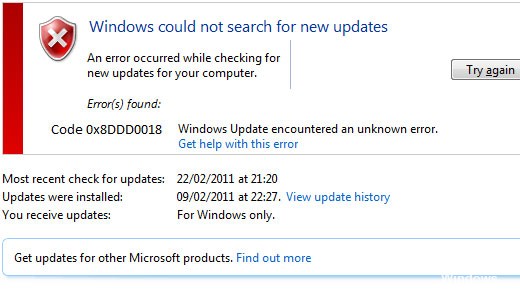
Dette er en ganske vanlig Windows-oppdateringsfeil og vi håper at denne artikkelen vil hjelpe deg med å løse problemene du har.
Oppdatering fra april 2024:
Du kan nå forhindre PC -problemer ved å bruke dette verktøyet, for eksempel å beskytte deg mot tap av filer og skadelig programvare. I tillegg er det en fin måte å optimalisere datamaskinen for maksimal ytelse. Programmet fikser vanlige feil som kan oppstå på Windows -systemer uten problemer - du trenger ikke timer med feilsøking når du har den perfekte løsningen på fingertuppene:
- Trinn 1: Last ned PC Repair & Optimizer Tool (Windows 10, 8, 7, XP, Vista - Microsoft Gold-sertifisert).
- Trinn 2: Klikk på "start Scan"For å finne Windows-registerproblemer som kan forårsake PC-problemer.
- Trinn 3: Klikk på "Reparer alle"For å fikse alle problemer.
Feilkoden 0x8DDD0018 oppstår vanligvis på grunn av en BITS-feil. Det er hovedsakelig forårsaket av systemets manglende evne til å behandle oppdateringer via Windows Update-komponenten eller Microsoft Windows Update-nettstedet. Det er mange potensielle katalysatorer for dette problemet, men BITS (Background Intelligent Transfer Service) er oftest hovedårsaken. Heldigvis kan du rette denne feilen. Løsninger er rikelig, noe som kan ta litt tid.
Løsninger for å fikse Windows Update Error 0x8DDD0018:
For å løse dette problemet, må du sørge for at BITS og tjenesten Automatic Updates fungerer ………
En enkel løsning, men en som fungerer i de fleste tilfeller!
- Klikk Start, klikk Kjør, skriv services.msc, og klikk deretter OK.
- Høyreklikk på Automatiske oppdateringer i listen over tjenester, og klikk deretter på Egenskaper.
- I Oppstartstype-listen klikker du Automatisk, og klikker deretter Bruk.
- Hvis servicestatus er satt til Av, klikker du Start og deretter OK.
- Høyreklikk Background Intelligent Transfer Service, og klikk deretter Egenskaper.
- I Start Type-listen klikker du Manuell, og klikker deretter Bruk.
- Hvis servicestatus er satt til Av, klikker du Start og deretter OK.
Kjør en registerskanning

Windows-registret er i hovedsak den sentrale databasen til operativsystemet der all viktig informasjon som Windows-innstillinger, programvare og maskinvare er lagret.
Opptak er en viktig årsak til en rekke problemer folk står overfor på sine datamaskiner, da det hele tiden kalles, blokkert og i noen tilfeller er skadet.
Et overbelastet, ødelagt eller infisert Windows-register kan på alvor påvirke ytelsen til datamaskinen din, og tar mye tid å få tilgang til filer eller kjøre programmer. Det er derfor svært sannsynlig at feilen 0x8dddd0018 er et resultat av korrupsjon i dette området av systemet. Det kan vel være at det er skaden på registeret som forhindrer at BITS-tjenesten starter.
https://www.dell.com/community/Virus-Spyware/windows-update-Error-number-0x8DDD0018-also-1058/td-p/3081458
Ekspert Tips: Dette reparasjonsverktøyet skanner depotene og erstatter korrupte eller manglende filer hvis ingen av disse metodene har fungert. Det fungerer bra i de fleste tilfeller der problemet skyldes systemkorrupsjon. Dette verktøyet vil også optimere systemet ditt for å maksimere ytelsen. Den kan lastes ned av Klikk her

CCNA, Webutvikler, PC Feilsøking
Jeg er en datamaskinentusiast og en praktiserende IT-profesjonell. Jeg har mange års erfaring bak meg i dataprogrammering, feilsøking og reparasjon av maskinvare. Jeg er spesialisert på webutvikling og database design. Jeg har også en CCNA-sertifisering for nettverksdesign og feilsøking.

